오늘은 PC에서 공동인증서를 신규 및 재발급 받는 절차에 대한 포스팅입니다. 사전에 준비하셔야 할 것 2가지! 해당 은행의 계좌번호와 씨크리트 카드입니다. 필수사항이기도 하고, 이 두 가지를 미리 준비해두시면 쉽고 빠르게 진행할 수 있어요. 씨크리트 카드가 없다면 은행에 가서 발급받으셔야 합니다.
저는 공동인증서 유효기간이 만료가 되기도 했고, 없이 살려고 했는데 SK는 휴대폰비를 카드 납부하려고 하니 공동인증서로 인증을 해야하더라구요. KT는 그런게 없었는데....... 어차피 나중에 다른 금융 거래를 할 때에도 필요할 것 같아 겸사겸사 다시 발급을 받았습니다. PC에서 발급을 받고 핸드폰으로 복사하는 방법으로 진행했는데 오늘은 우선 PC로 발급받는 방법을 알려드리려고 해요. 바로 시작해보겠습니다.

공동인증서 발급 방법
●기업은행 홈페이지(https://www.ibk.co.kr/)에 들어가셔서 상단 [인증센터]를 눌러주세요.

●금융인증서/공동인증서/브라우저인증서 이렇게 섹션이 나눠져 있는데 [공동인증서]로 들어가시면 됩니다. 그리고 아래처럼 [공동인증서 발급/재발급]으로 진행해주세요. 필요 시에 따라 옆에 있는 [타행/타기관 인증서 등록], [공동인증서 복사], [공동인증서 갱신] 메뉴들을 이용해주시면 되겠습니다.

●여러가지 약관들에 동의를 하고 넘어갑니다.


●인증서 발급 구분, 주민번호, 계좌번호, 계좌 비밀번호 모두 입력하고 확인 버튼을 눌러주세요. 기업은행에서 진행하는 것이니 계좌번호도 당연히 기업은행 것이어야 합니다.
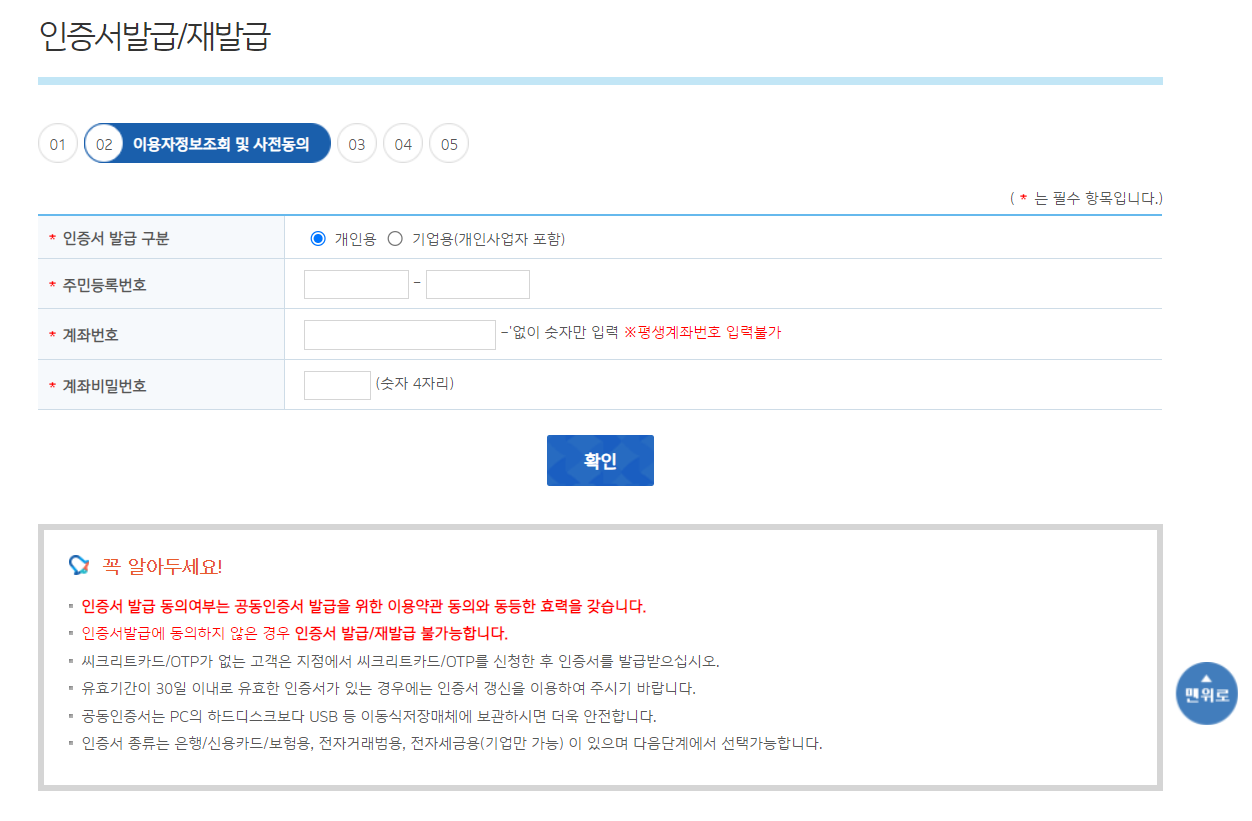
●제가 입력한 정보로 공동인증서 발급 부분에 정보가 나타나게 됩니다. 그리고 발급받을 공동인증서 종류를 선택해주세요. 이용범위가 무료인 것과 유료인 것이 차이가 있습니다. 당연히 무료로 하셔도 되고, 저는 이용 범위가 조금 더 넓은 4,400원짜리 공동인증서를 선택했어요. 위에서 입력한 계좌번호에서 돈이 바로 출금이 되기 때문에 잔액이 있어야 합니다.
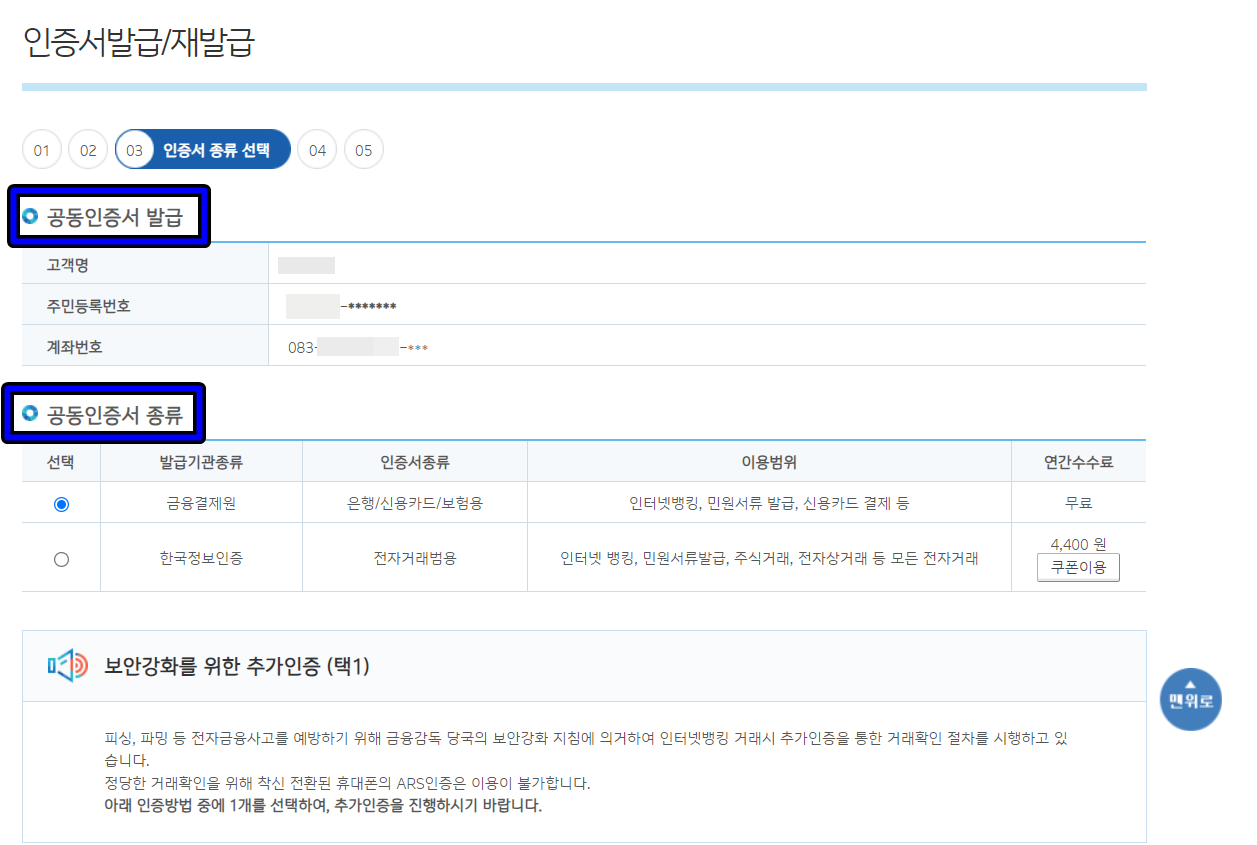
●그리고 추가 인증을 한 번 더 해주어야 해요. ARS 인증까지 마무리를 해주시고, 그 다음은 씨크리트카드 번호 입력입니다. 없으시면 은행 가셔야 하니 미리 찾아보시는 것이 좋을꺼에요. 씨크리트카드 번호 입력이 사실상 마지막 절차입니다.
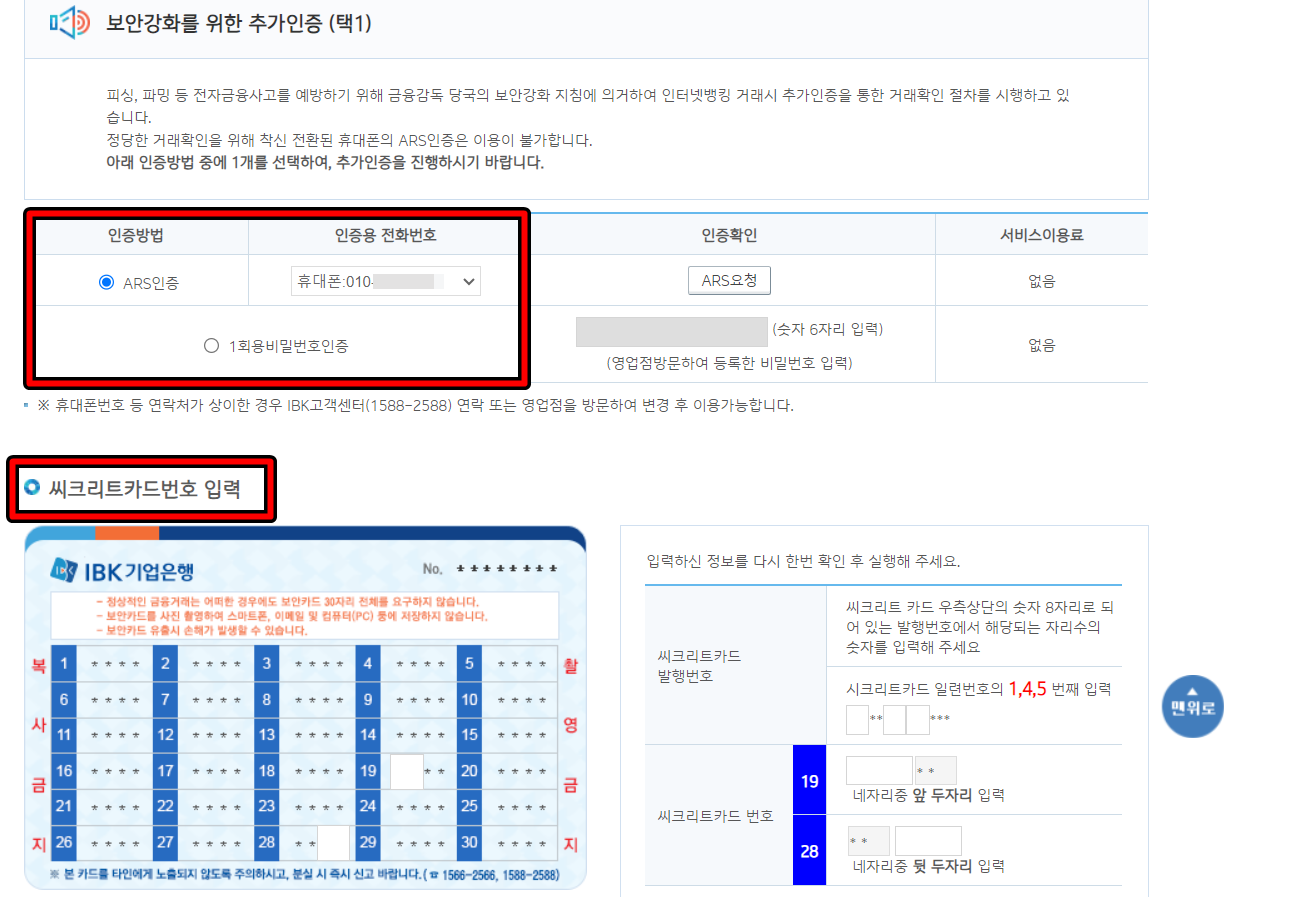
●씨크리트 번호 입력 후 다음으로 넘어가면 정보 입력을 한 번 더해주셔야 하고, 확인을 누르면 끝이 납니다.
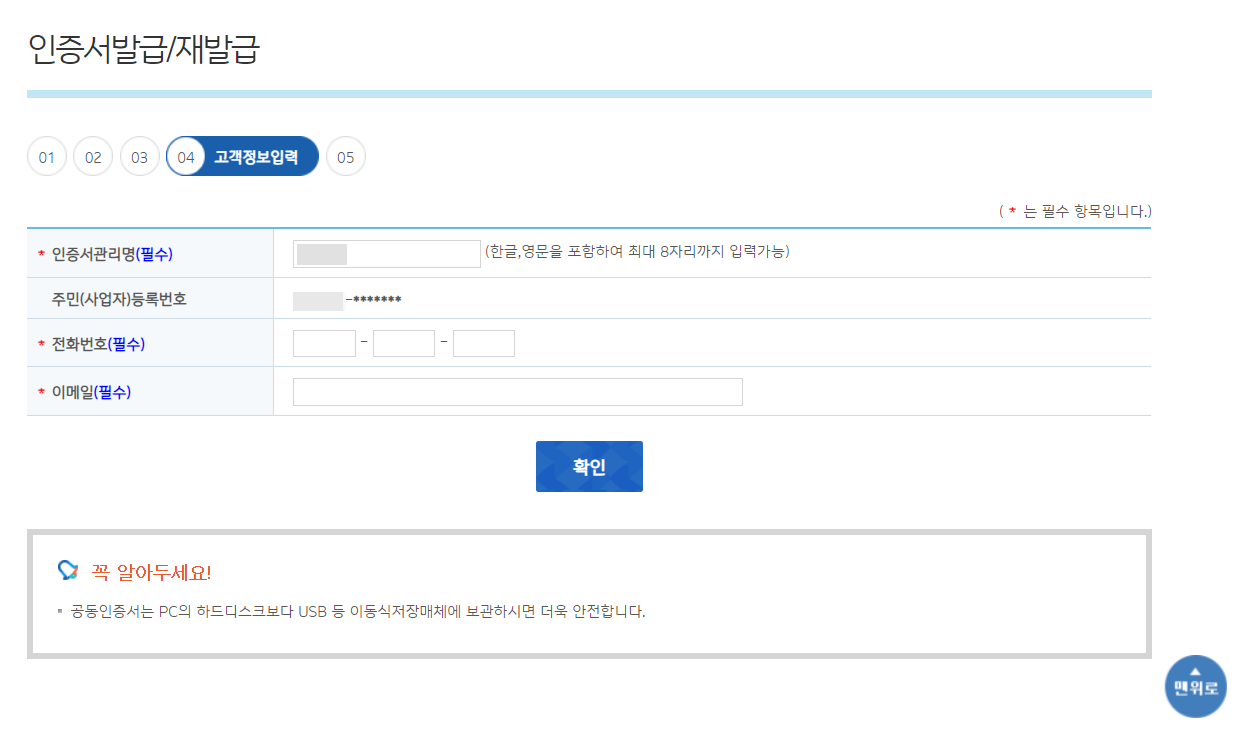
●인증서 저장 위치를 선택해주세요. 저는 하드디스크(컴퓨터에 저장하는 것)를 선택했어요.
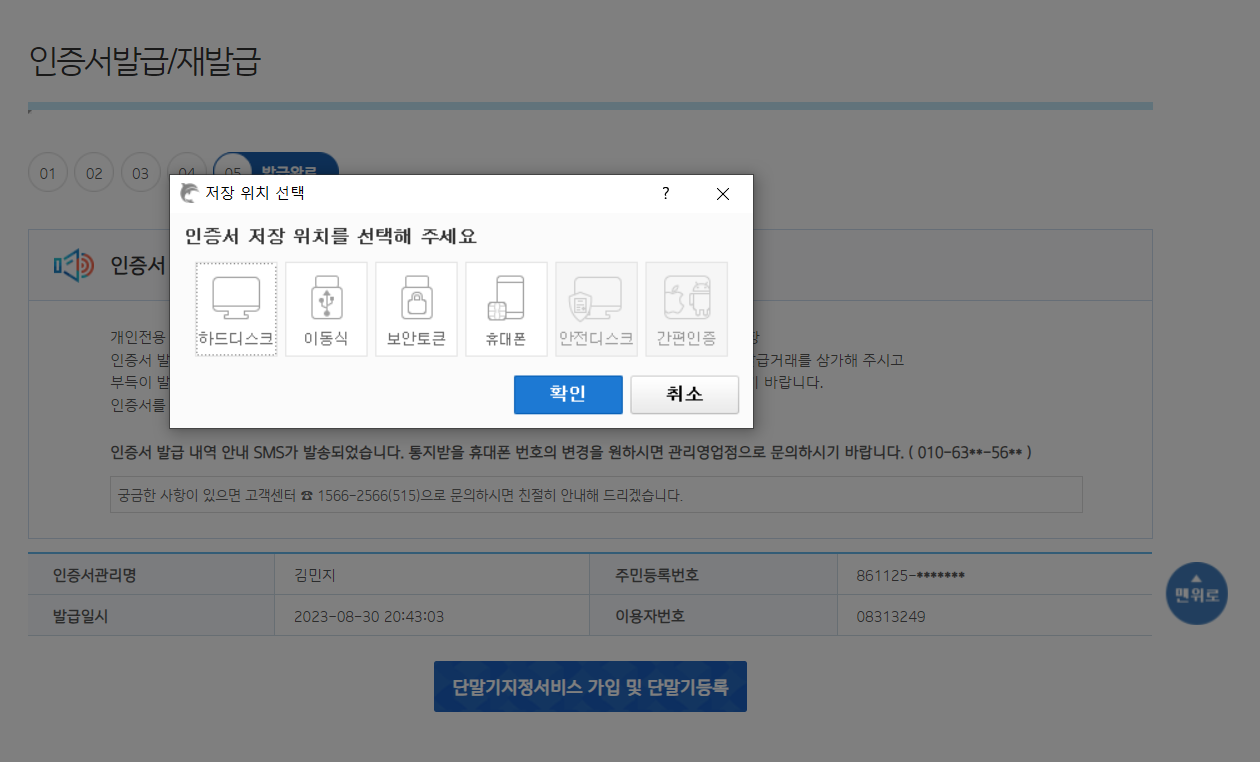
●이렇게 컴퓨터 하드 디스크에 인증서 저장이 완료가 되면서 절차가 끝났습니다. 어렵지 않죠? 인증서를 핸드폰이나 USB 등에 추가로 저장하고 싶으신 분들은 [예]를 눌러서 마저 진행해주시면 되겠습니다.
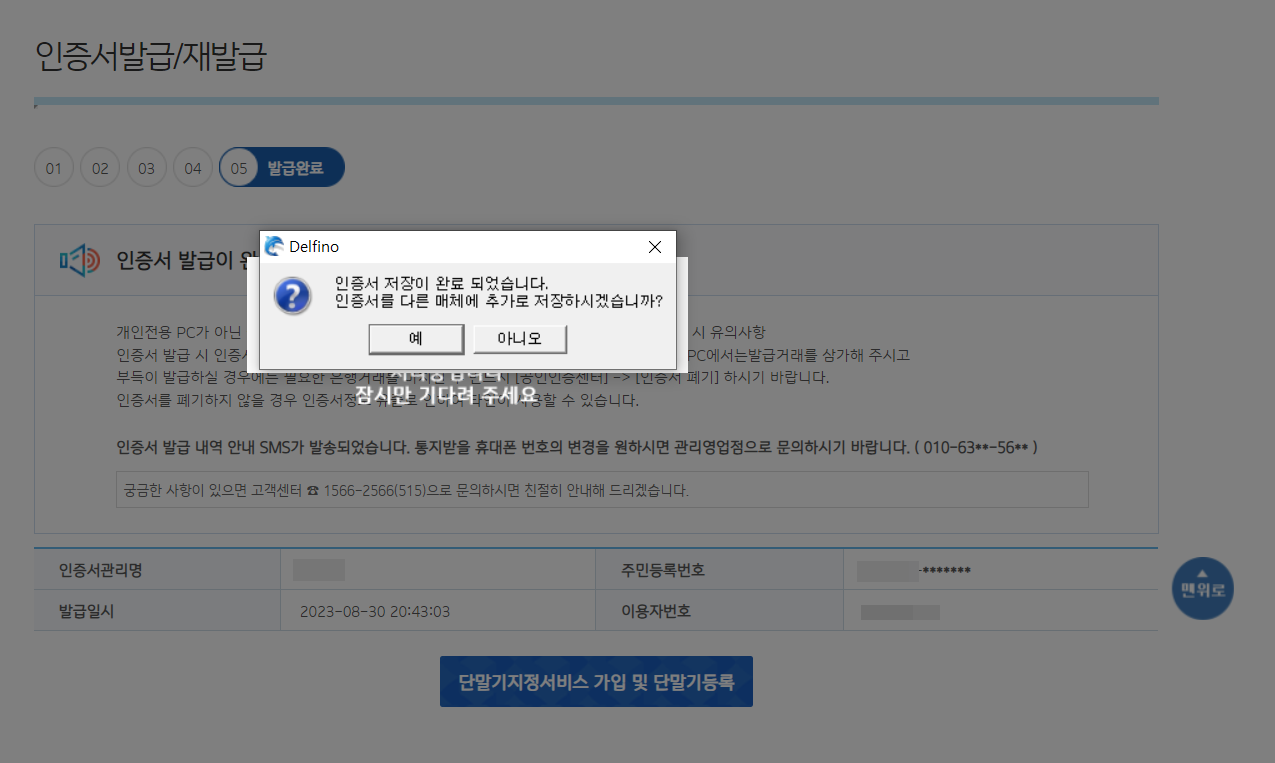
이번에도 어렵지 않았죠? 씨크리트 카드만 미리 준비되어 있다면 쉽게 진행할 수 있습니다. 이렇게 또 1년 잘 사용할 수 있겠군요. 다음에는 PC로 발급받은 공동인증서를 핸드폰으로 복사하는 방법, 내보내기 하는 방법에 대해 글을 써보도록 하겠습니다. 저도 처음부터 핸드폰에 보내기 위해서 인증서를 발급받은 것이기 때문에 다음편이 유용하실거에요. 필요하신 분들께 도움이 되셨기를 바라며. 좋은 주말 보내세요!
'밍덕씨의 일상이야기 > 생활꿀팁 각종정보' 카테고리의 다른 글
| 2023 계양 구민의 날 이찬원, 송가인, 드론쇼까지! 계양경기장 위치, 주차장 정보 (1) | 2023.09.30 |
|---|---|
| 정종연 피디의 넷플릭스 데블스 플랜 공개일 언제? 몇 부작, 출연진 (0) | 2023.09.23 |
| 무선마우스 핸드폰에 연결하는 방법 (초간단!!) (0) | 2023.08.26 |
| 실업급여 수급 시 주의사항 허위/형식적 구직활동 금지 (0) | 2023.08.19 |
| 카드 결제 일시불에서 할부로 변경하는 방법(우리카드) (0) | 2023.08.13 |



